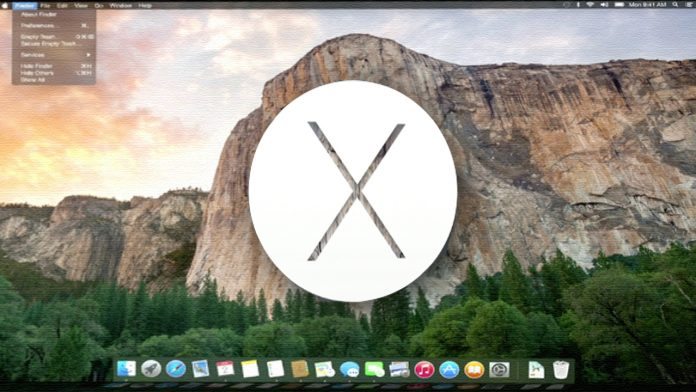Ülke ya da bölge değiştirdiğiniz takdirde Apple’ın herhangi bir hizmetinden yararlanmadan önce hesap bilgilerine girerek ülke/bölge ayarlarını değiştirmeniz gerekiyor.
Ülkeniz veya bölgenizi değiştirme sürecinde bilmeniz gerekenler:
- Daha önce fatura adresi olarak girdiğiniz adresinizi yeni bir ülke ya da bölgeye taşınmanız durumunda güncelleyin. Bu sayede fatura adresiniz ile birlikte diğer Apple servislerindeki adresleriniz de değişecektir.
- Gerçekleştirdiğiniz bu değişiklik sonucunda ödeme bilgilerinizi de güncellemelisiniz. Türkiye’de geçerli olarak kullanılabilecek olan ödeme yöntemlerinin birçoğu yurt dışında geçerli değil.
- Daha önce gerçekleştirdiğiniz satın alma işlemleri, yeni bir ülke ya da bölgeye taşınmanız durumunda ”satın alınanlar bölümünde” görüntülenemez.
- Daha önce eşleştirme ya da yükleme işlemlerinde bulunduğunuz iCloud müzik arşivi içerisinde yer alan öğelere yeni ülke ya da bölgenizde ulaşamazsınız. Bu nedenle aynı işlemleri tekrar gerçekleştirmeniz gerekiyor.
iPhone/iPad/iPod touch ile Ülke Değiştirme
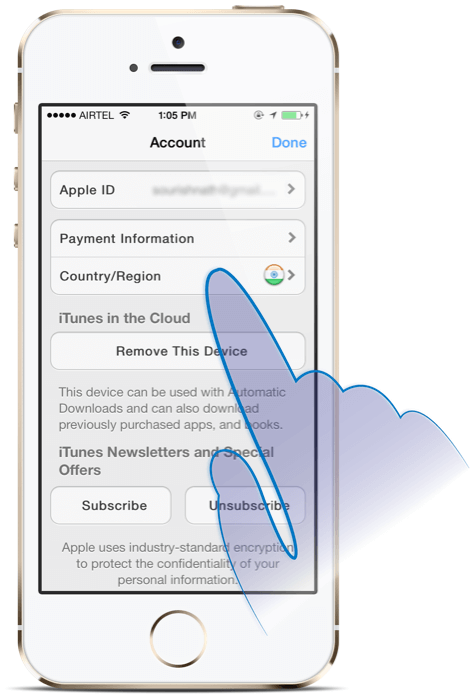
- Aygıtınız ile Ayarlar>iTunes yönergelerini izleyerek App Store’u açın.
- Apple kimliği kısmına dokunun ve giriş bilgilerinizi girin.
- Apple kimlik seçeneğini görüntüleyin.
- Cihaz tarafından istenmesi durumunda Apple kimlik bilgilerinizi yeniden girin.
- Ülke/bölge bölümüne dokunun.
- Ülke/bölgeyi değiştir bölümüne dokunun.
- Halihazırda bulunduğunuz ülkeyi seçin ve sonraki kısmına dokunun.
- Sonrasında ”Hüküm ve Koşullar ile Apple Gizlilik Politikası” metnini inceleyerek onaylayın.
- Karşınıza gelen ekranda ”kabul ediyorum” seçeneğine dokunun.
- Ödeme yöntemi ve bilgilerinizi girerek fatura adresinizi de ekleyin.
Yaptığınız değişiklikler diğer Apple servislerinde kayıtlı olan bilgilerinizin de değişmesini sağlayacaktır.
Mac/PC ile Ülke Değiştirme
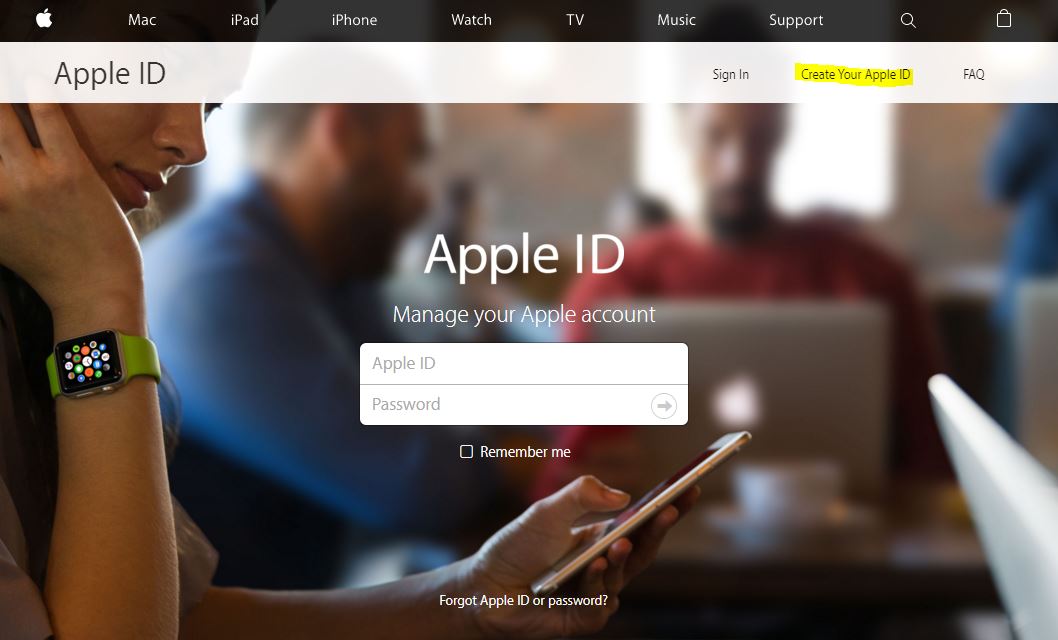
- Öncelikle iTunes’i açın.
- Apple bilgilerinizle giriş yapın.
- iTunes uygulamasının üst kısmında bulunan Hesap>Hesabımı Görüntüle seçeneklerine tıklayın.
- Parolanızı girdikten sonra ”Hesabı Görüntüle” kısmına tıklayın.
- Hesap bilgileri sayfası üzerinden ülke/bölge ayarlarının yan tarafında kalan ülke/bölge değiştir seçeneğine tıklayın.
- “Bir ülke veya bölge seçin” kısmından halihazırda bulunduğunuz ülkeyi tercih edin.
- Ardından ”değiştir” seçeneğine tıklayın ve ”iTunes Store’a hoş geldiğiniz” sayfasında bulunan sürdür kısmına tıklayın.
- ”Hüküm ve Koşullar ile Apple Gizlilik Politikası” metnini inceleyin ve onaylayın.
- Kabul ediyorsanız onaylayabilirsiniz.
- İşleme devam ederken ödeme bilgilerinizi ve fatura adresinizi de eklemeyi unutmayın.